문서 작업할 때 사용하는 그림 또는 이미지 삽입하는 방법과 그림 편집하는 방법, 문장에 그림 삽입했는데
그림 보이지 않거나 그림이 x박스로 보이는 현상에 대한 해결방법 소개하겠습니다.
한글 그림 삽입하는 방법
한글을 실행했을 때 기본적으로 나오는 도구 상자(리본 메뉴)에 보시면 정사각형의 액자 모양 단추를
누르면 "그림 넣기" 팝업창이 나타나고 내 컴퓨터에서 그림 이미지 선택하여 우측 상단에 "넣기" 단추를
누르거 선택한 그림파일 마우스로 더블 클릭하셔도 됩니다.
클릭하셨다면 본문에 십자가 모양으로 마우스 포인트가 나타나고 왼쪽 마우스 누른 상태에서
원하는 크기 조정하여 그림을 삽입합니다.

한글 표 안에 그림 삽입하는 방법
표안에 그림 넣는 방법은 그림을 넣을 표를 선택합니다.
선택한 표 위에서 마우스 오른쪽 버튼을 눌러 설정창을 실행시킵니다.
"셀 테두리/배경"을 선택하고 "각 셀마다 적용"을 선택합니다.
셀 테두리/배경 팝업창이 실행되면 "배경" 선택, 그림 체크박스 체크하면 그림파일 노란색 폴더를
누르고 내 컴퓨터에서 그림을 선택하여 "넣기" 또는 그림 더블 클릭하여 이미지를 선택합니다.
"채우기 유형" 보통 "크기에 맞추어"를 사용합니다. 원하시는 설정 방법 선택하여 "설정" 버튼을 누릅니다.
그러면 표 안에 그림이 채워집니다.
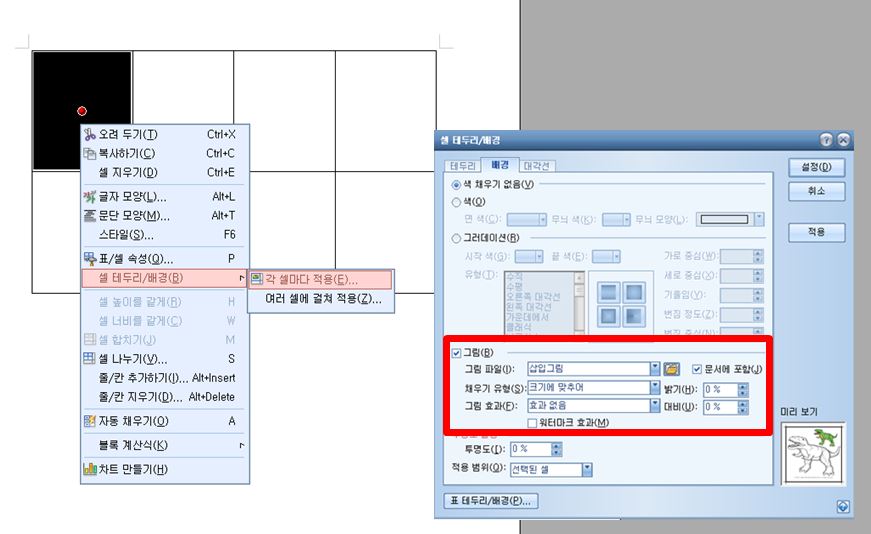
한글 그림 편집하는 방법
기본적으로 그림에 대한 편집은 "그림 속성"이라는 설정창에서 이루어집니다.
그림을 더블 클릭하시면 그림 속성 설정창이 나타납니다.
일반적인 그림 편집은 글자와 그림을 어떻게 배치하는지에 대한 설정을 주로 사용합니다.
삽입된 그림 배치가 글자에 영향을 받지 않게 설정하고 싶다면 "글 뒤로" 등 "본문과의 배치"를
눌러 설정합니다.
그림 자르는 방법은 그림을 마우스로 한번 선택하면 상단에 그림 편집을 위한 도구 상자가 나타납니다.
그림 회전, 그림 자르기 단추 선택하시어 편집하시면 됩니다.

한글 그림이 안 보일 때 해결 방법
한글 그림 삽입했는데 그림이 안보이거나 엑스박스로 표시되는 경우가 있습니다.
미리보기에는 그림이 보입니다 하지만 작업창에서는 그림이 안 보이는 경우가 있습니다
해결방법은 상단에 있는 리본 메뉴 설정을 통해 간단하게 해결할 수가 있습니다.
리본 메뉴에 "보기"를 누릅니다 다음으로 "그림" 항목을 선택하시면 체크가 표시가 됩니다
모든 설정이 완료되었다면 작업창에 그림이 나타납니다.

'오피스툴 설명서' 카테고리의 다른 글
| 엑셀 한글 영어 자동변환 해제 방법 (0) | 2023.01.05 |
|---|---|
| 엑셀 업무 플로우 차트 기호와 의미_순서도 예제 (0) | 2022.09.21 |
| 엑셀 창 분리 엑셀 창 따로 띄우기 (7) | 2022.06.30 |
| 엑셀 로또번호 추출하고 로또번호 분석 해보기 (4) | 2022.05.20 |
| 엑셀 날짜계산 함수의 모든것 (0) | 2022.05.02 |




댓글